スマートフォンで ウインドウズの電話 7.5にはたくさんの標準的な着信音がありますが、高品質で聞く方がはるかに優れています 電話の着信お気に入りのトラック、同意しますか? 着信音をに設定します Nokia Lumia、Samsung Omniaおよびその他のWPソリューションは可能ですが、ヒントなしでは実行できません。 この記事では、その方法を段階的に説明します。
1.コンポジションを選択してトリミングし、最終的なファイルがMicrosoftのばかげた制限を満たすようにする必要があります。 編集にはどのオーディオエディタも適しています。 私は無料のAudacity()を使用しました。 おそらくLAMEコーデックが必要になります。
[ファイル]-[開く...]から目的のトラックを追加する必要があります。
持続時間が39秒以内の目的のピースを選択し(最も簡単な方法は下部の秒単位です)、[ファイル]-[選択範囲のエクスポート...]を選択します。プロパティ:MP3、192 kbps、固定ビットレート。
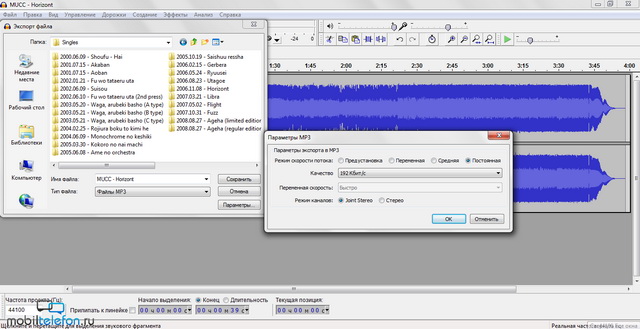
着信音の重要な条件は、1 MBを超えてはならず、DRMフリーである必要があることです。

保存するとき、プログラムはタグに変更を加えるように促します。 ジャンルの列では、着信音を指定する必要があります(これは、プロパティでRMBを押すか、Zune自体で実行できます)。
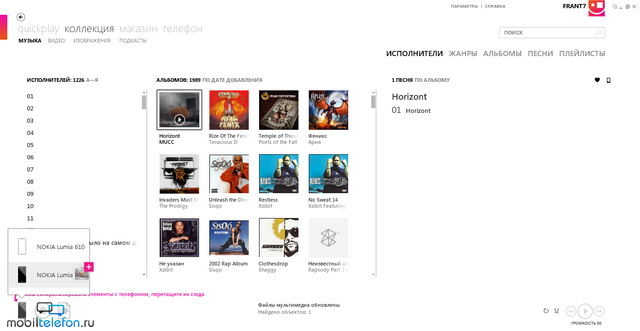
2.ファイルがまだZuneにない場合は、そこにドラッグします。 コレクションに追加され、そこから左下のスマートフォンアイコンに移動する必要があります(電話はPCに接続されている必要があります)。 同期が行われます。
9ヶ月前
このサイトでは、WindowsPhoneを搭載したデバイスへの着信音のインストールについて多くの質問が寄せられています。 このモバイルオペレーティングシステムでは、メロディのインストールにいくつかの制限があります。これについては、以下で説明します。 このため、ほとんどのメロディーを着信音として設定することはできません。したがって、手順自体は次のとおりです。
気分に合わせて独自の着信音を使用することも、個々の連絡先に適した着信音を選択することもできます。 ソースオーディオファイルは、次の要件を満たしている必要があります。
フォーマット-MP3またはWMA。
40秒未満の長さ。
サイズは1MB未満です。
DRM保護なし。
条件を満たすファイルは、PCの着信音として割り当てることができます。 これを行うには、着信音のジャンルをそれらに割り当てるだけで十分です。 PCでは、Zuneを使用してファイルを同期します。 コンピューターにZuneソフトウェアがインストールされていない場合は、「Zuneソフトウェアのインストール」を参照してください。 Macでは、ジャンルを割り当てることができます iTunes。 次に、Windows Phone ConnectorforMacを使用してファイルを同期する必要があります。 詳細については、「Macでの同期とアップデート」を参照してください。
元のファイルがあり、それを40秒のバージョンにトリミングしたい場合は、このリンクで音楽トリミングサービスを使用できます。
お使いの携帯電話に着信音を追加する
1.電話をケーブルでコンピューターに接続し、ファイルを電話に同期します。
2.デスクトップで、左にスワイプしてプログラムリストにアクセスし、[設定設定]アイコン>[着信音+サウンド]を選択します。
3.着信音リストをタッチして、追加したばかりの着信音を見つけます。
Zuneで着信音を作成する
1. Zuneアプリを開き、検索します 目的のファイル.
2.ファイルを右クリックして、[編集]を選択します。
3. [ジャンル]リストで[着信音]を選択し、[OK]ボタンをクリックします。
4.ケーブルを使用して電話をコンピューターに接続し、ファイルを電話に同期します。
5.デスクトップで、左にスワイプしてプログラムのリストに移動し、[設定][設定]アイコン>[着信音+サウンド]を選択します。
ノート
Zuneソフトウェアでファイルの長さ、サイズ、およびジャンルを表示するには、[コレクション]>[音楽]>[曲]に移動し、[列の選択]を選択します。 [ジャンル]、[長さ]、[サイズ]チェックボックスをオンにして、[OK]をクリックします。
iTunesで着信音を作成する
1.iTunesを開きます。
2.目的のファイルを見つけて、[ファイル]([ファイル])> [情報の取得]([情報の取得])コマンドを選択します。
3. [情報]タブの[ジャンル]セクションで、着信音を入力し、[OK]ボタンをクリックします。
4.開く Windowsプログラム Mac用の電話コネクタ、ケーブルで電話をコンピュータに接続してから、ファイルを電話に同期します。
5.デスクトップで、左にスワイプしてプログラムのリストに移動し、[設定][設定]アイコン>[着信音+サウンド]を選択します。
6.着信音リストをタッチして、追加したばかりの着信音を見つけます。
SMSから着信音を追加する
1. [SMSでマルチメディアコンテンツを取得]をタップして、着信音ファイルをダウンロードします。
2.ファイルを長押ししてから、[着信音として保存]をタッチします。
3.必要に応じて着信音の名前を変更し、[OK]をタッチします。
の 現代のスマートフォン着信音にはさまざまなオプションがあります。 原則として、選択肢は豊富です-アナログ電話の古典的な呼び出しからメロディックなポリフォニック構成まで。 ただし、提案されたオプションにもかかわらず、これはユーザーにとって十分ではなく、ユーザーは人気のある曲をmp3形式でダウンロードして通話します。 Windows Phoneも例外ではありませんが、Windows上のスマートフォンの新しい所有者は、インストール中に理解できない状況に陥ることがよくあります。 自分のメロディー呼び出しに。
WindowsPhoneで独自の着信音を設定する
まず第一に、あなたは呼び出しのために意図されたメロディーの特徴に注意を払う必要があります。 DRMで保護されておらず、30 MB未満である限り、WindowsPhoneの着信音に最適です。
メロディーをインストールするには、まずWindowsオンラインストアのさまざまなメロディーを担当するセクションからダウンロードするか、メッセージでmp3サウンドファイルを受信してから、携帯電話にサウンドまたは音楽として保存するか、コピーする必要があります。 USBケーブルを使用してコンピュータから携帯電話に送信します。
着信音ファイルがコンピュータに保存されている場合は、操作の機能を使用するだけで十分です Windowsシステム。 これを行うには、Windows Phoneをコンピューターに接続し、いくつかの手順に従います。
1. Windows 7およびVistaでは、[スタート]ボタンを使用し、サブセクションで[コンピューター]タブを見つけます。 Windows 8では、「デスクトップ」を呼び出し、「ファイルブラウザ」、「コンピュータ」の順に選択する必要があります。
注意。 コンピュータと電話の間の最初の接続時に、オペレーティングシステムは同期のためにアプリケーションをダウンロードしてインストールすることを提案します。 プロンプトに従ってこれを行います。
2. [ポータブルデバイス]セクションに移動し、電話フォルダーをダブルクリックしてから、[着信音]アイコンをクリックします。
3.コンピュータで目的の着信音ファイルを見つけて、「着信音」フォルダ(「電話の着信音」または「アラーム音」)にコピーします。
ノートあなた自身を追加するためのそれ 音響信号電話では、サウンドファイルをコピーするだけでは不十分です。 さらに、このメロディを特定の連絡先またはデフォルトのすべての通話の信号として選択する必要があります。
すべての通話に1つのメロディを設定するには、[設定]、[メロディ+通話]、[着信音]の順に移動します。 追加された音楽は、すべてのメロディーのリストに表示されます。
特定の連絡先の着信音を設定するには、連絡先を選択してから[連絡先の編集]を選択し、提案された変更オプションで[着信音]リストを展開して、目的のメロディを選択します。
Windows Phoneは、さまざまなアラート、メッセージ、および通知を使用してカスタマイズできます。 「メロディー+コール」セクションでは、適切な設定を行うことができます。
Windows 10 Mobileで着信音を設定する方法-期間:6:33 IvanVakhrushev36,251ビュー。 08 WP7での音量調節の着信音の設定-再生時間:12:35iwalker2000113,296ビュー。
Windows10Mobileで着信音を変更する方法-vash-komp.ru
Windows10MobileおよびWindowsPhone8.1では、「問題」が発生しない限り、お気に入りの着信音を通話にかけることはできません。 ただし、Windows10の着信音を自分で作成するには2つのオプションがあります
Windows Phone用の独自の着信音! -YouTube-www.youtube.com
Windows 10 Mobile(Windows Phone)で着信音を変更する方法-期間:1:38 Soft ForMicrosoft4,407ビュー。 Ringtone i9100 Android 5.1.1-再生時間:0:58 Evgeny Zavyalov11744ビュー。
独自の着信音、Windows10Mobileの着信音-wp-seven.ru
Windows10Mobileで着信音を変更する方法。 スマートフォンは年々スマートになっています。 彼らのプロセッサはどんどん良くなっていて、オペレーティングシステムは新しい機能を獲得しています。 しかし、年ごとの1つの設定は、初心者や上級ユーザーにとっても、着信音を変更することで、困難で、あいまいで、愚かでさえあります。 Windows 10 Mobileで着信音を変更する方法の詳細については、ビデオを参照してください。
Windows10Mobileで着信音を変更する方法--odn.kz--odn.kz
現在地:ホームニュースWindows10Mobileで着信音を変更する方法。 このインターフェイスの欠陥はWindowsPhone8.1に存在し、Windows10Mobileに正常に移行されました。 特別にスマホを装着しました テスト版「数十」であるため、最終的なアセンブリがリリースされるまでに、Windowsインターフェイスの処理がいかに簡単であるかがわかります。
ビデオ:Windows10Mobileで着信音を変更する方法-mobilkoy.ru
ただし、オペレーティングシステム市場の一部のセグメントでのWindows 10 Mobileの位置付けが十分に強い限り、人気があります。 この記事では、このOSを実行しているスマートフォンの着信音を変更する方法について説明します。 Windows Phone 8.1のスマートフォンで「Tens」がリリースされる前でさえ、着信音を着信音に置き換える際にいくつかの問題がありました。
WindowsMobileで着信音を変更する方法-NastroyVse.ru
同様の記事。 スマートフォンをWindows10Mobileにアップグレードする方法。 コンピュータが有線接続またはを介してネットワークにアクセスできる場合、状況が発生することがあります。 Androidで着信音を変更する方法は? Androidは、ユーザーが個別化できるオペレーティングシステムです。
Lumia-独自の着信音を設定する-YouTube-www.youtube.com
Windows 10 Mobile(Windows Phone)で着信音を変更する方法-期間:1:38。 スマートフォン(Windows 10 Mobile)にWindows 10をインストールする方法-期間:8:08。 IvanVakhrushev62,321ビュー。
Windows10で着信音を変更する方法。 変更方法-SovetClub.ru
Windows Phoneで着信音を変更するにはどうすればよいですか? 残念ながら、お気に入りの着信音をWindowsスマートフォンに配置できないことは、あるバージョンから別のバージョンに「ローミング」してWinPhone 10に残る一般的な問題です。これを行うには、マイクロUSBケーブルを介してスマートフォンを自宅のPCに接続します。ショートカット「マイコンピュータ」とパス「Windows10Mobile」->「電話」->「着メロ」に沿って進みます。
Windows10Mobileで着信音を変更する方法-w3bsit3-dns.com
難易度:初心者向け。 ガジェットの問題は、多くの場合、最も予期しない場所で私たちを待つことにあります。 Windows 10 Mobileでは、お気に入りの着信音を取得して着信音に割り当てることはできません。 このインターフェイスの欠陥はWindowsPhone8.1に存在し、Windows10Mobileに正常に移行されました。 スマートフォンに「Tens」のテスト版を特別にインストールしたので、最終組み立てがリリースされるまでに、Windowsインターフェースの扱いやすさがわかります。 じゃ、行こう!
Windows10Mobileで着信音を変更する方法
Windows 10 Mobileでは、お気に入りの着信音を取得して着信音に割り当てることはできません。 Windows Phone 8.1を覚えている場合は、パスが少し異なります。「設定」-「着信音+サウンド」。 2. [サウンド]メニューで、[着信音]オプションとその下の空のボックスを見つけます。 空のフィールドをクリックすると、すべての標準プリセット着信音を聞くことができます。
Windows 10 Mobileで着信音を変更するにはどうすればよいですか? --hi-tech.mail.ru
モバイルWindows10で通話を簡単に変更する方法を考えてみましょう。 1.着信音メーカー2.アプリケーションに移動します3.曲を選択します4.メロディーをカットします5.着信音は保存されますが、どのように電話にかけるのですか? 6.サウンド7.着信音8.適切な曲を探しています。
WindowsPhone8.1および10モバイルのビデオ| VKontakte-vk.com
Windows 10 Mobile(Windows Phone)で着信音を変更する方法。 Windows Phone 8.1&10モバイル。 5か月前の1,728ビュー。
WindowsPhoneに着信音をインストールする方法-nokia-house.ru
この方法、Microsoft自体がユーザー向けに作成したので、誰もがメロディーを変更できます。ちなみに、この方法はWindows Phoneの他の電話にも適しており、このリストにはすべての可能なデバイスが含まれています。 Windows Phone 8で着信音を設定する方法。今回は音楽をカットする必要がないため、このOSの以前のバージョンよりもすべてがはるかに簡単です。 全体を投げることができます。
Microsoft&NokiaLumiaビデオ| VKontakte-vk.com
例としてLumia930を使用したWindows10Mobileビルド14356の概要:新機能、修正内容、ビルドのバグ。 Windows 10 Mobile(Windows Phone)で着信音を変更する方法。
Windows10Mobileで着信音を変更する方法
Windows 10 Mobileでは、お気に入りの着信音を取得して着信音に割り当てることはできません。 Windows Phone 8.1を覚えている場合は、パスが少し異なります。「設定」-「着信音+サウンド」。 2. [サウンド]メニューで、[着信音]オプションとその下の空のボックスを見つけます。 空のフィールドをクリックすると、すべての標準プリセット着信音を聞くことができます。
ニュース-Windows10Mobileで着信音を変更する方法-ekaterinburg.kdmarket.ru
Windows 10 Mobileでは、お気に入りの着信音を取得して着信音に割り当てることはできません。 このインターフェイスの欠陥はWindowsPhone8.1に存在し、Windows10Mobileに正常に移行されました。 Windows Phone 8.1を覚えている場合は、パスが少し異なります。「設定」-「着信音+サウンド」。 2. [サウンド]メニューで、[着信音]オプションとその下の空のボックスを見つけます。
多くの場合、購入 新しい電話 Nokia Lumia、人々は不思議に思う 着信音を設定する方法、通常、すべての電話にこの機能があり、Windows Phone OSについては言えない、いつでも好きなように廃棄できるためです。 電話をかけることができるメロディーでリストを開いたので、そこには誰もが喜ばない標準的な曲だけを見ることができます。
購入した 携帯電話電話は魅力的なデザイン、優れたインターフェースを備えており、私たちがそれらに注意を払うようにすべてがそれらの中で行われているので、そのようなお金のために、あなたはいつももっとたくさんを頼りにしています。
ただし、原則として、Windows Phoneには、すべての人が気に入らない制限がいくつかあります。さらに、すべての人がそれらについて知っているわけではありません。 これについては、記事「?」で読むことができます。 また、オペレーティングシステムがハッキングされる可能性があることを知っている人もいるかもしれません。ハッキングに関しては、この要素はシステムの編集と見なすことができ、Windows Phoneの制限を解除できます。もちろん、これは可能ですが、残念ながら、これに問題がありますが、それでも、自分をハックしたい場合は、「」を読んでください。この方法は、ロックを解除するのに役立ちます オペレーティング・システム、これは非常に便利です。 しかし、誰もが電話をハッキングしたいとは限りません。なぜなら、電話に座る必要があるだけでなく、リスクを冒さなければならないからです。これは誰もができるわけではありません。
この方法は、Microsoft自身がユーザーのために作成したもので、誰もがメロディーを変更できるようになっています。ちなみに、この方法はWindows Phoneの他の電話にも適しており、このリストにはすべての可能なデバイスが含まれています。
しかし、メロディーが満たさなければならないルールの小さなリストがあり、それをコールにアップロードします。
ファイルの解像度はMP3またはWMAである必要があります。
曲にはDRM保護が適用されていない必要があります。
曲の長さは40秒以内にする必要があります。
メロディーのサイズは1MBを超えてはなりません。
ダウンロードするメロディーが少なくとも1つのポイントに対応していない場合、それは機能しません。
メロディーの作成:
誰もが音楽ファイルの編集を好むわけではないようですが、Windows Phoneに着信音を入れたい場合は、自分に適した着信音を見つけて、上記のすべての点に一致するようにカットする必要があります。
サイトmp3cut.ruはこのビジネスに最適で、編集者やその他のゴミがなくても、通話のメロディーをカットできます。 重要なことは、メロディーの長さは40秒で、所要時間は1MB以下であることを忘れないでください。
Windows Phoneとの着信音の同期:
さて、私たちはすでにメロディーを準備していて、準備ができているとしましょう WindowsPhoneに着信音を設定する。 これを行うには、プログラムを実行してから、USB経由で電話をコンピューターに接続します。 着信音をプログラムにドラッグすると、そこに表示されます。私の場合は、「着信音」になります。
ファイルを右クリックして、そこで「編集」を選択します
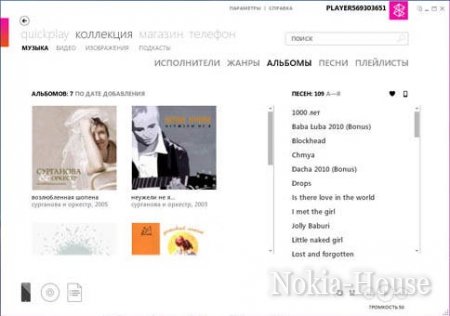
「変更」ボタンを押すと、ご覧のように、メロディーに関するデータを編集できるウィンドウが表示されます。つまり、任意の名前を付けたり、このメロディーを演奏するアーティストを書き込んだりすることができますが、最も重要なのは「ジャンル」フィールドになります。もちろん、スクリーンショットのように、引用符なしで「着信音」を入力する必要があります。次に、Enterキーを押すか、[OK]をクリックします。
次に、メロディをデバイスと同期するだけです。これを行うには、ファイルを右クリックして[同期(電話モデル)]を選択します。ここで、(電話モデル)はメロディを配置する電話のモデルです。 。 着信音を同期した後、スマートバックグラウンドの着信音のリストでそれらを見つけることができます。つまり、[設定]->[着信音+サウンド]->[着信音]に移動します。
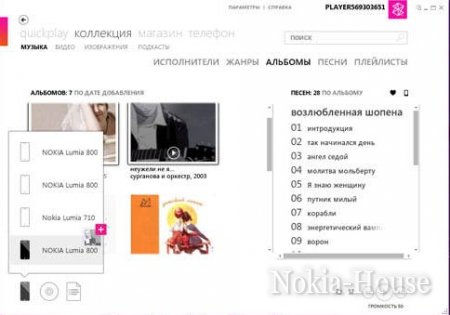
ご覧のとおり、メロディは「カスタム」ツリーの下にあるはずです。 ただし、この方法はWindowsPhoneMangoおよび上記のすべてにのみ適用されることに注意してください。
WindowsPhone8で着信音を設定する方法
今回は音楽をカットする必要がないため、このOSの以前のバージョンよりもすべてがはるかに簡単です。 全体を投げることができます。着信音をに設定するには Windowsの呼び出し電話8、あなたはあなたの電話をあなたのコンピュータにUSB経由で接続する必要があります、フォルダに行きます 着メロ、そしてあなたがそれにしたいメロディーをコピーします。 その後、電話をコンピュータから切断し、設定を通じて必要なメロディーを設定できます。
「」について他にご不明な点がありましたら WindowsPhoneで着信音を設定する方法「、コメントで聞いてください。喜んでお答えします。
すべてがとてもシンプルです
